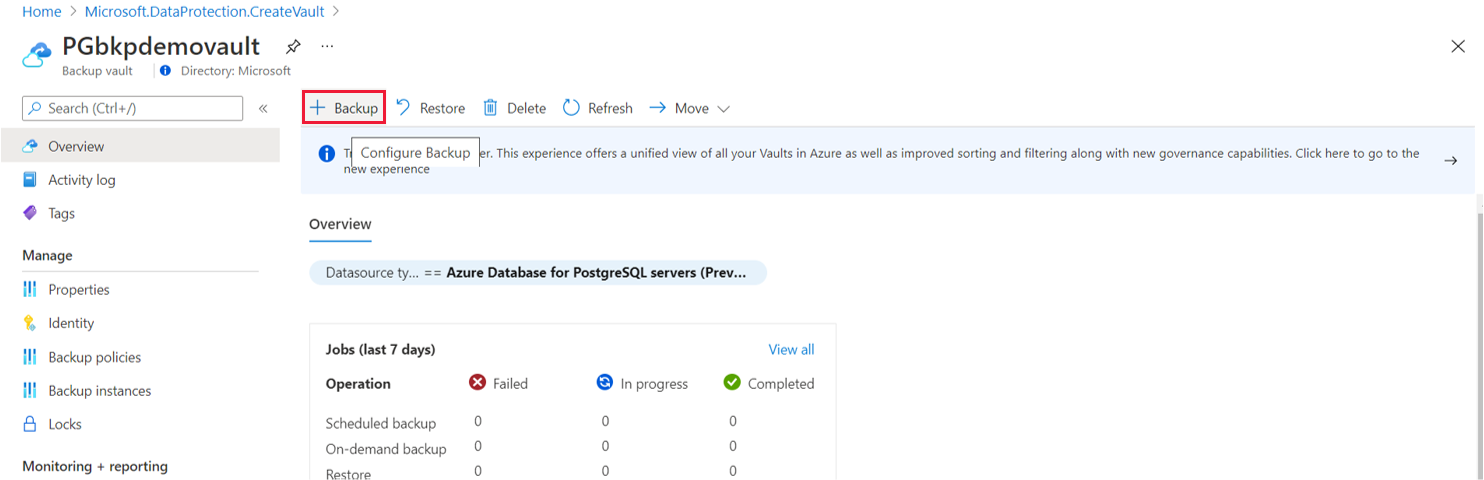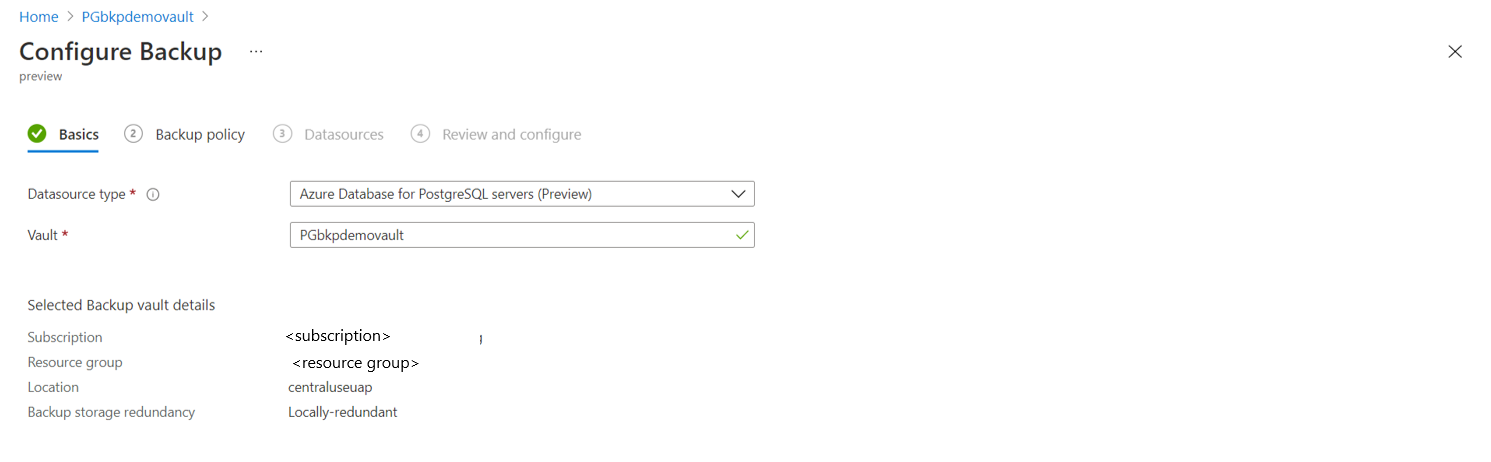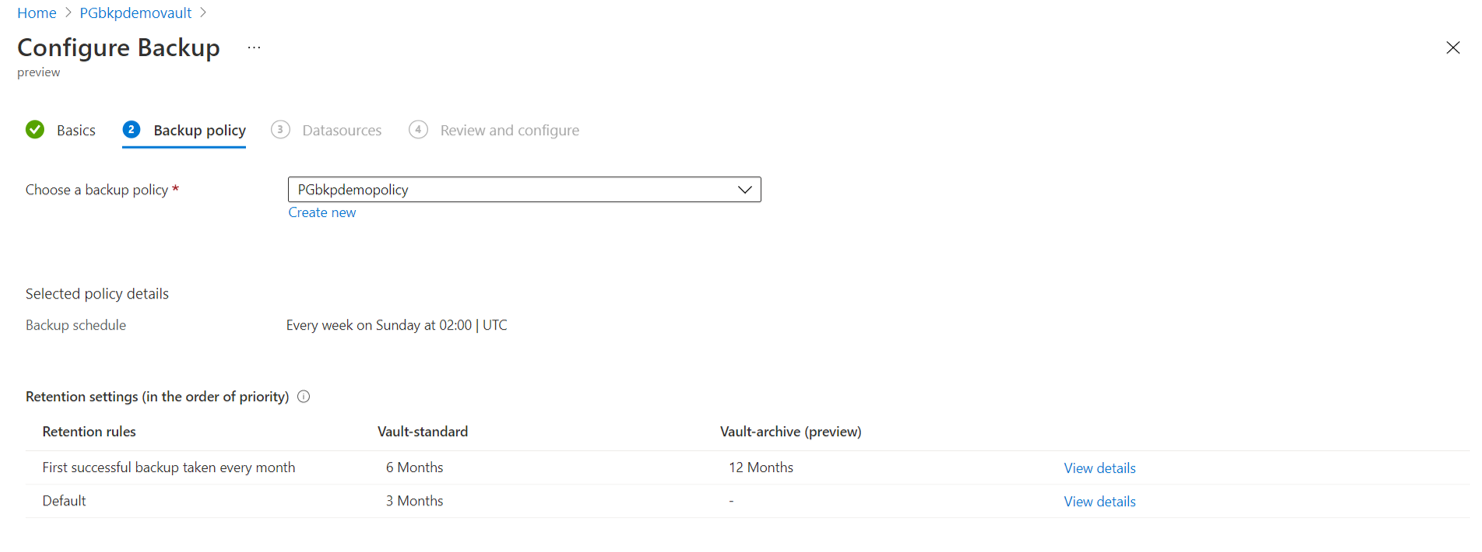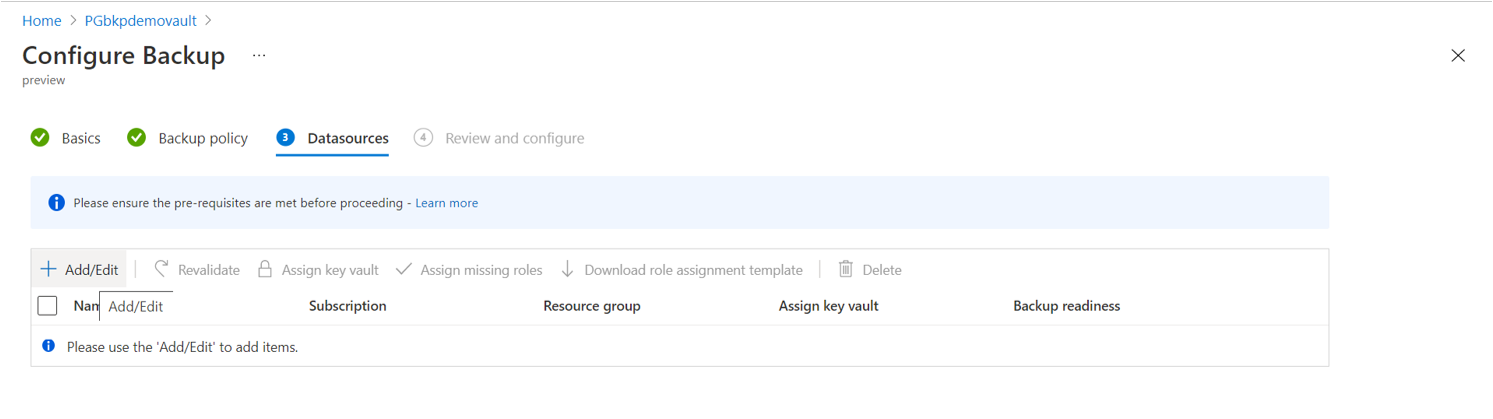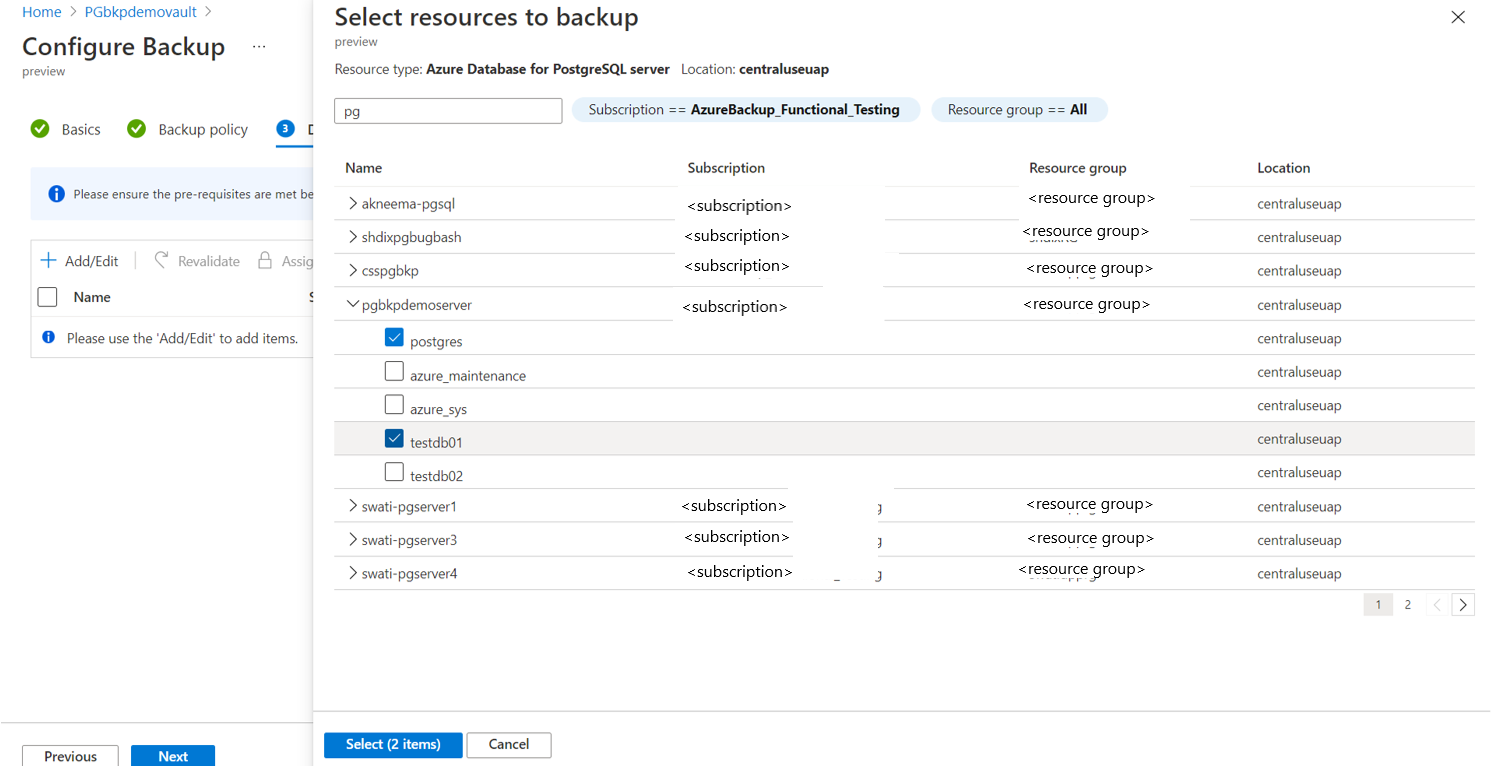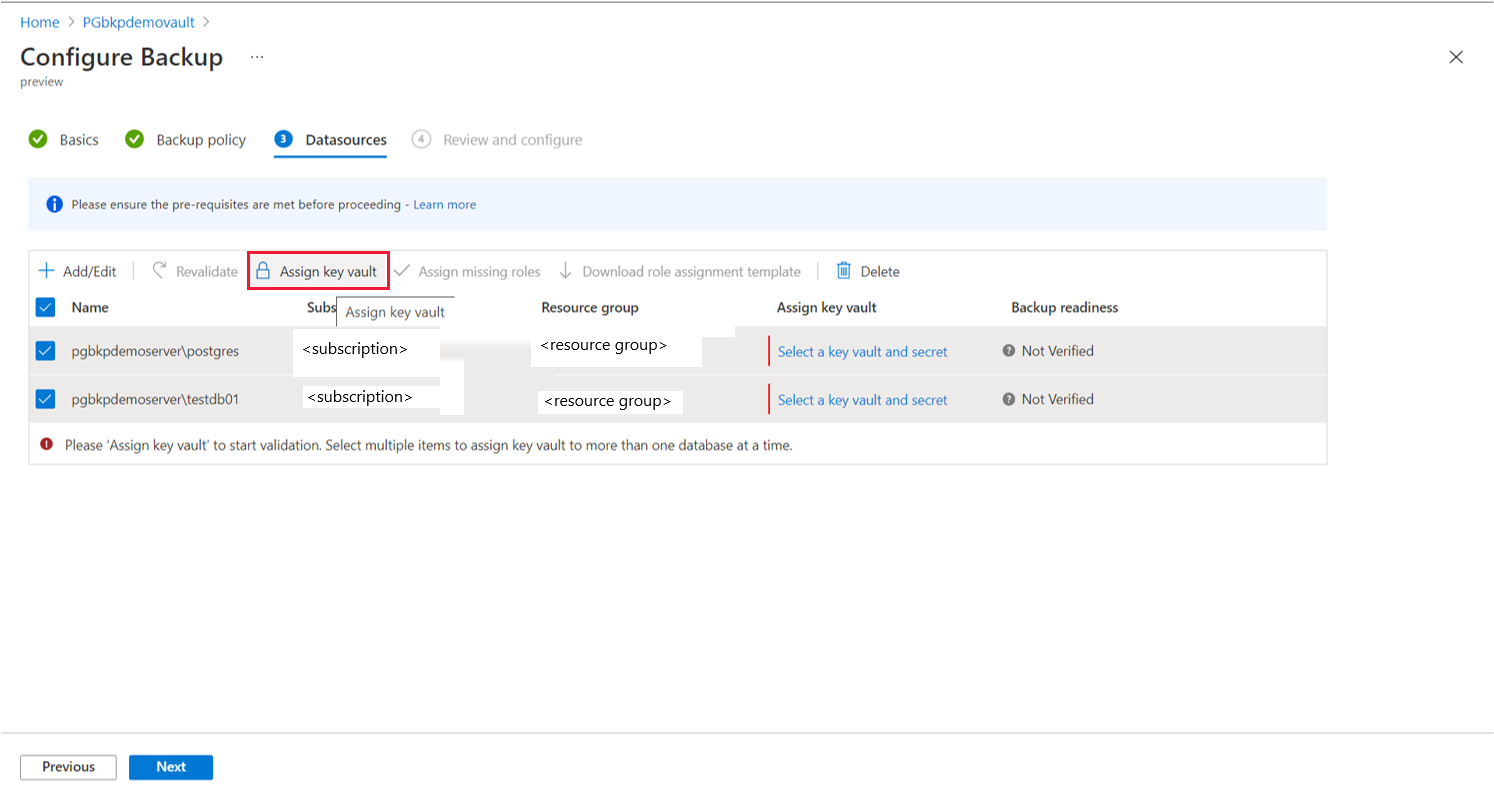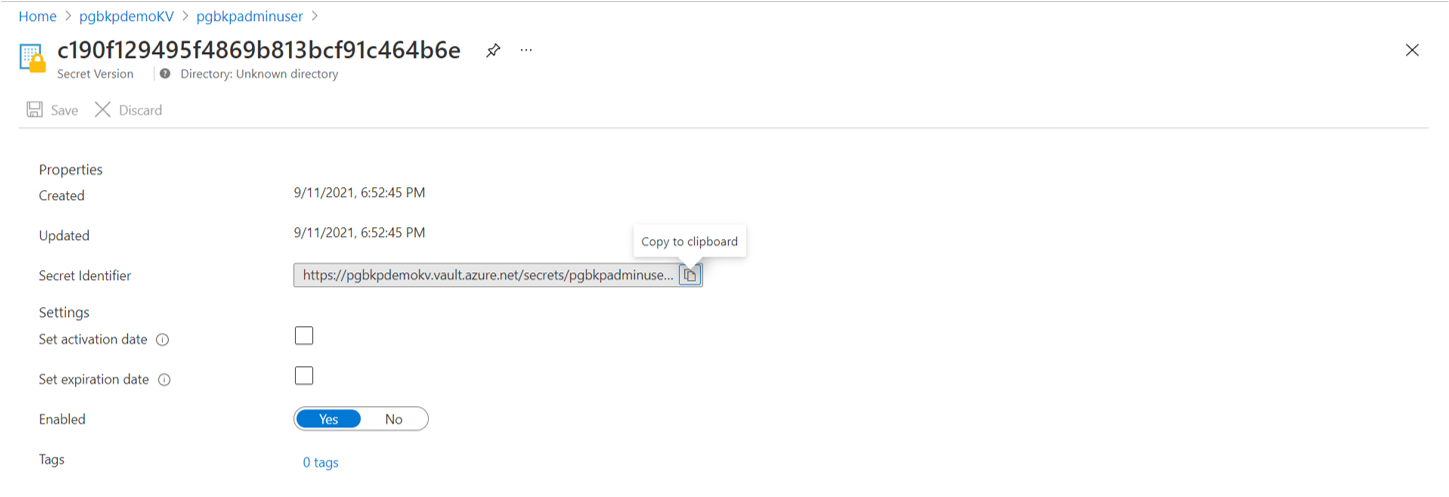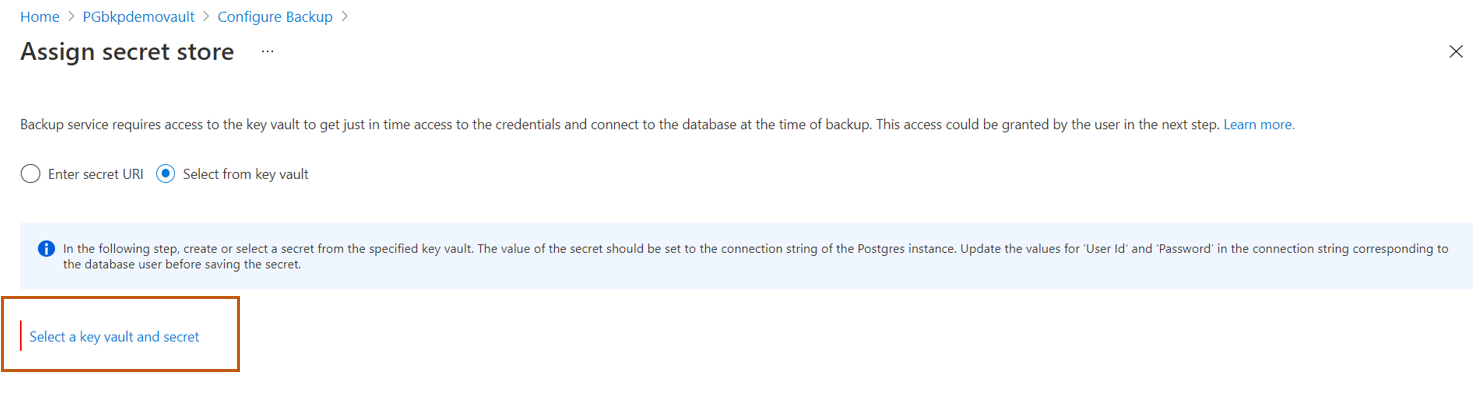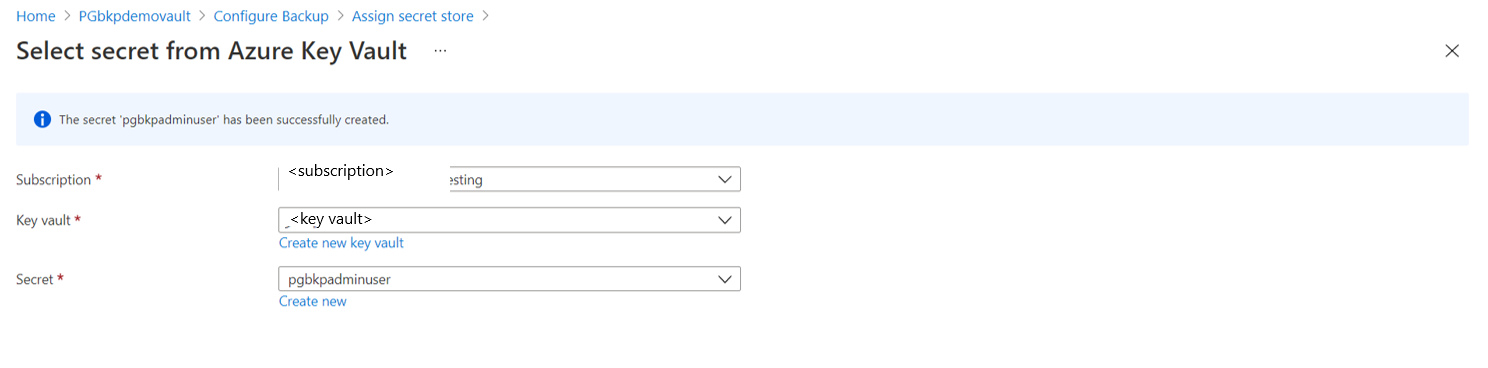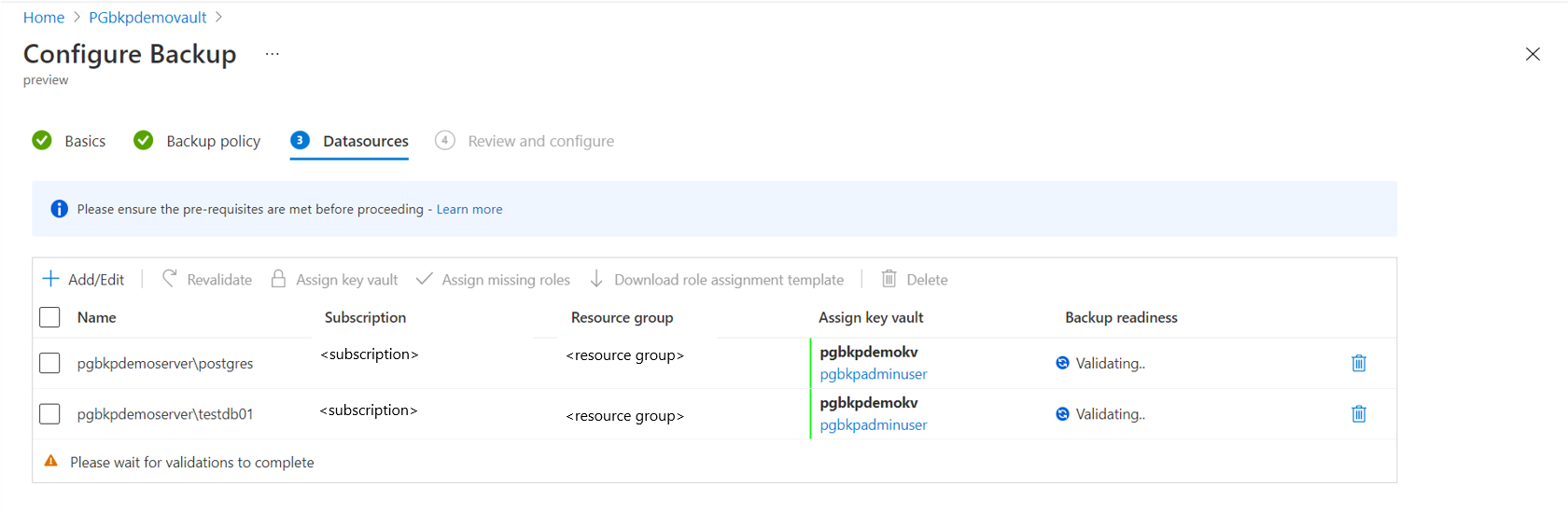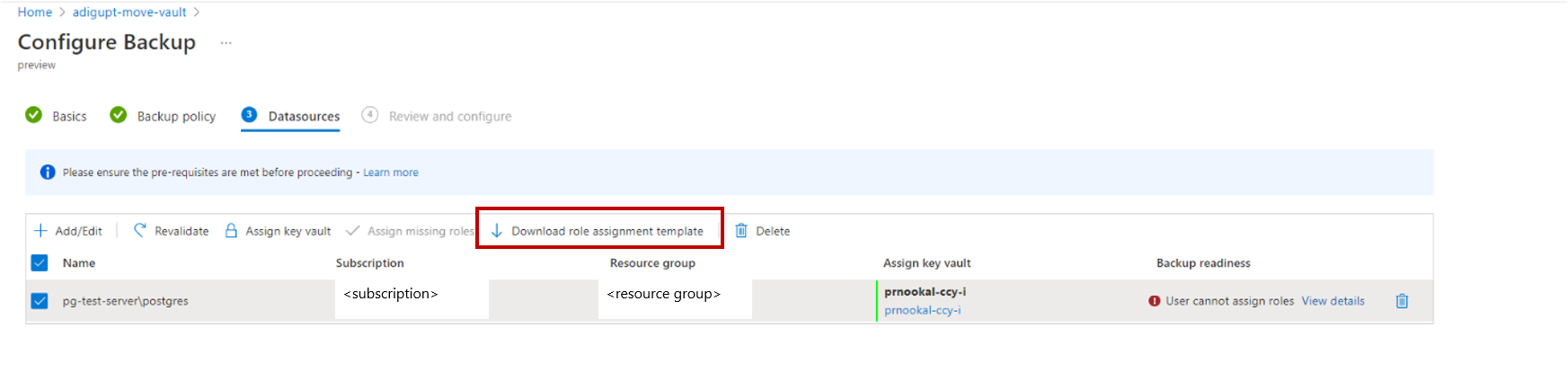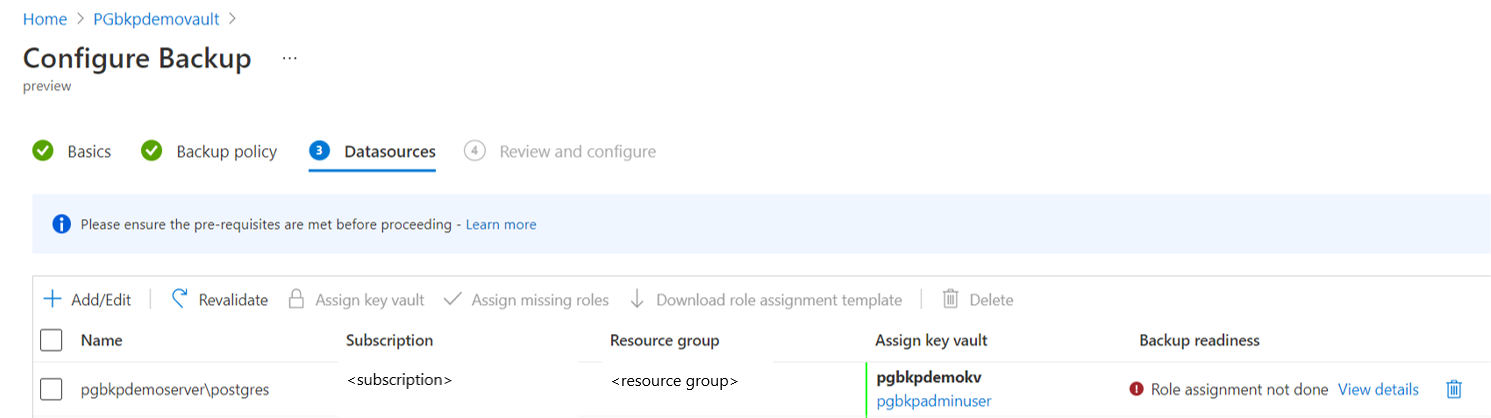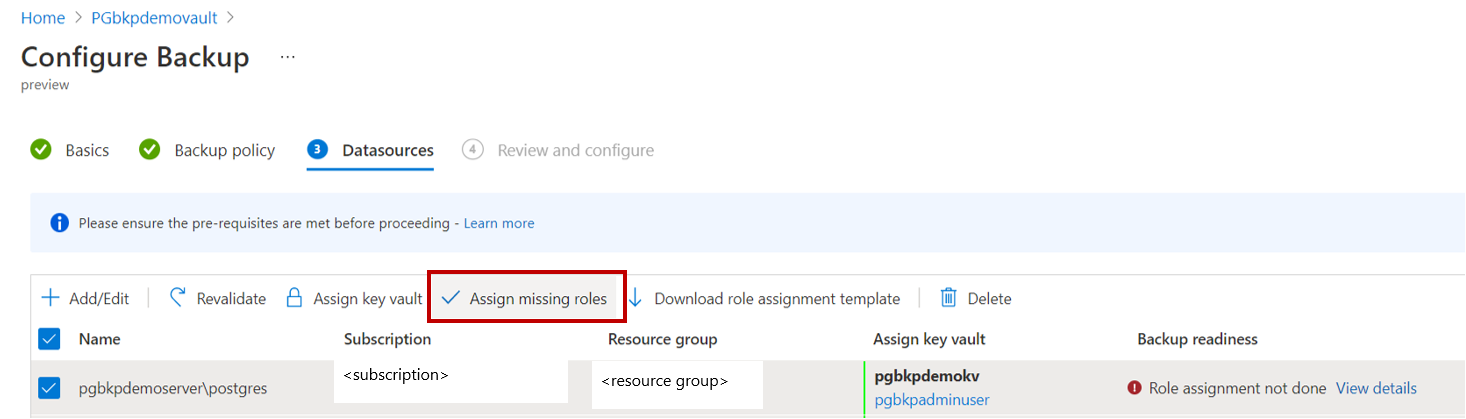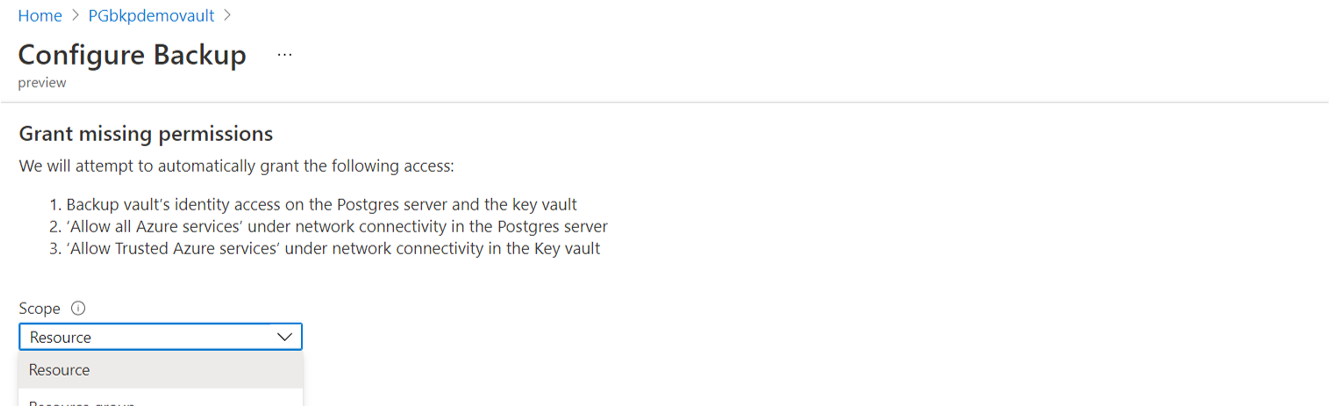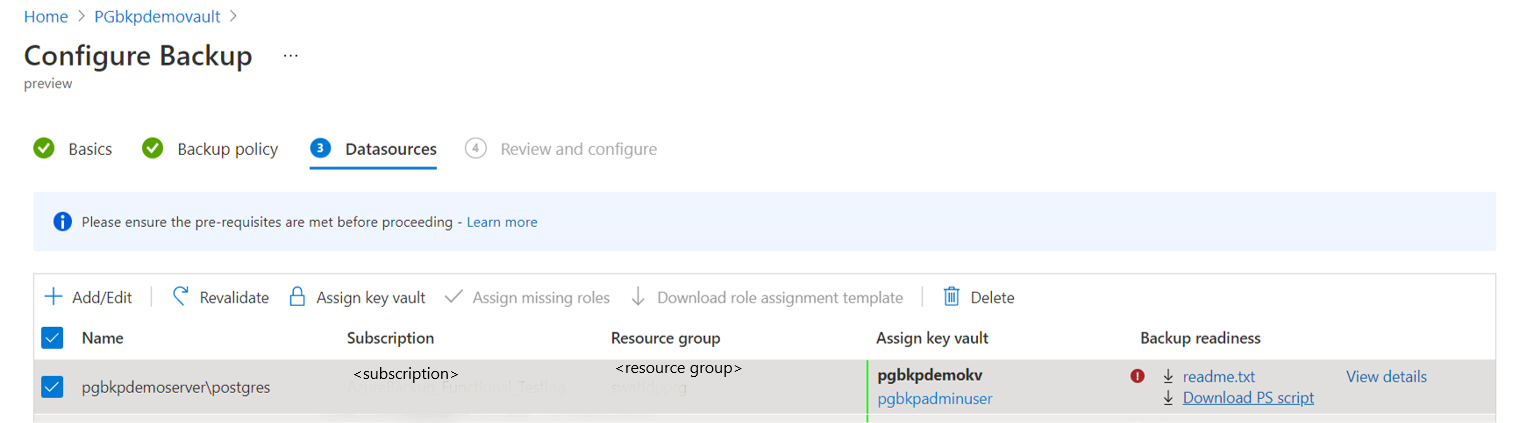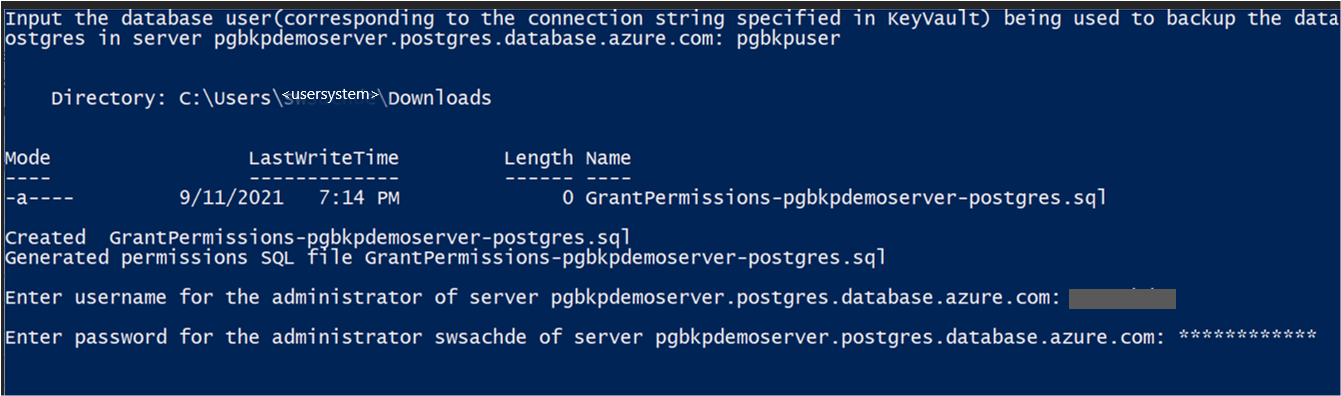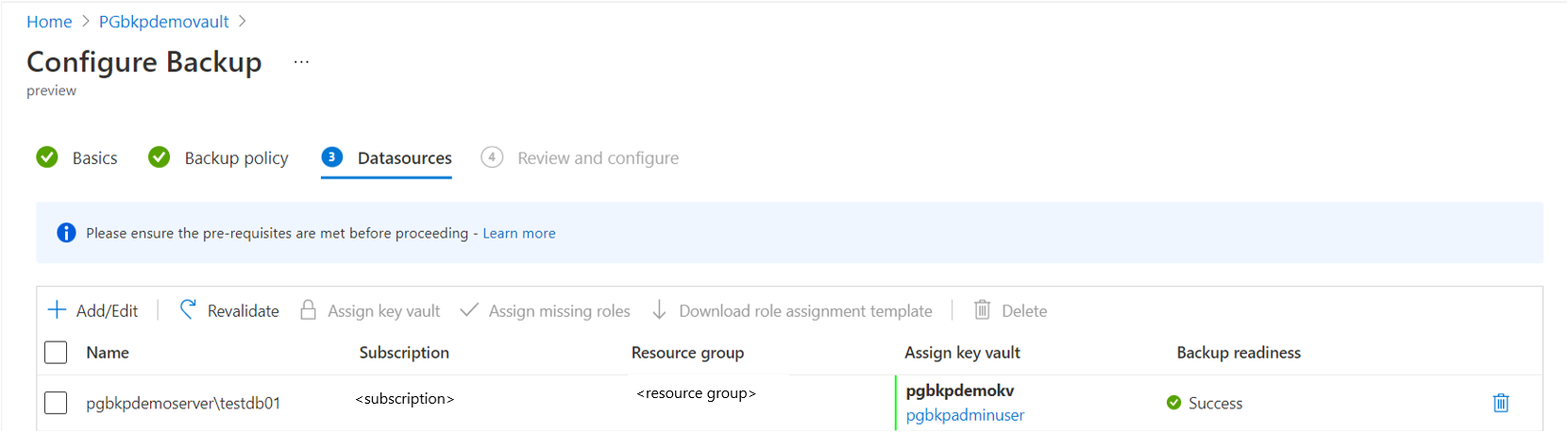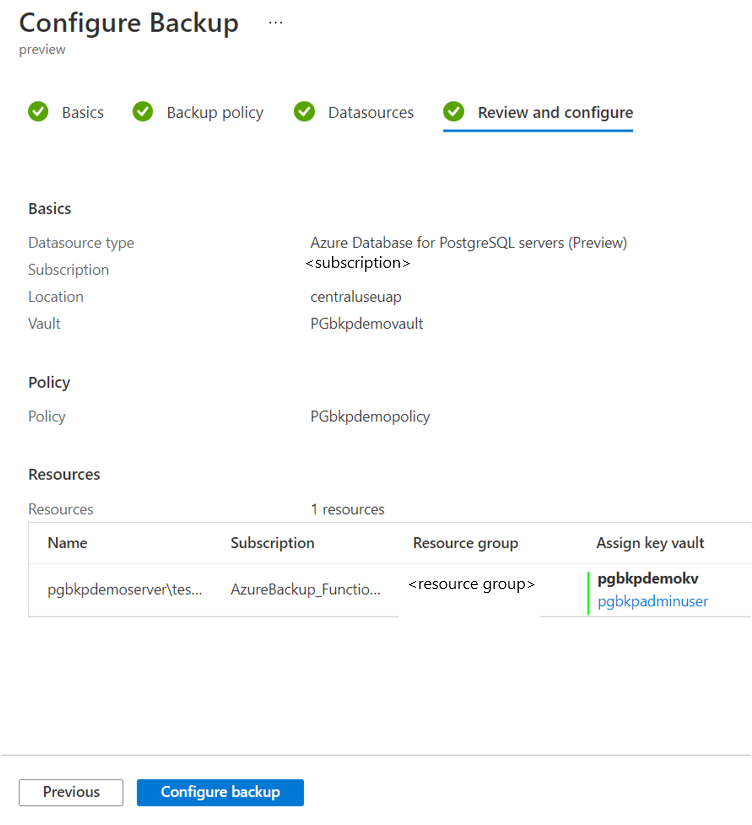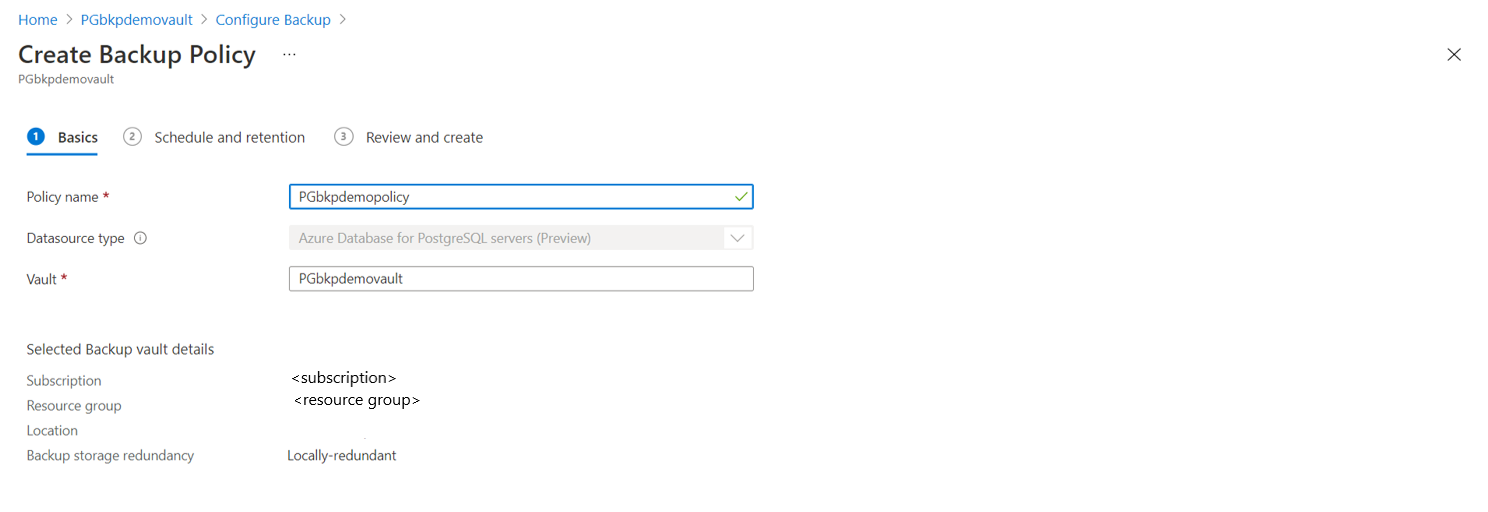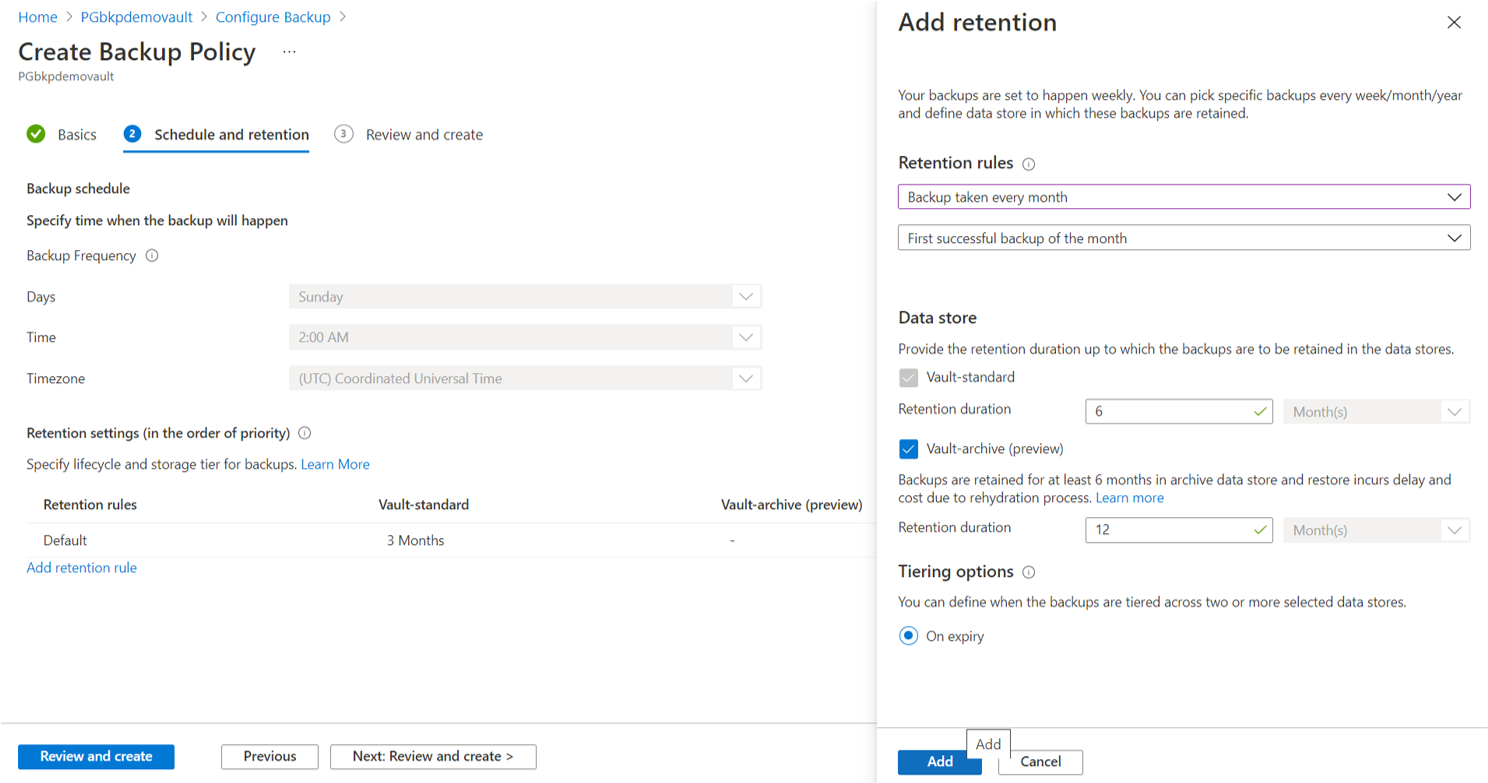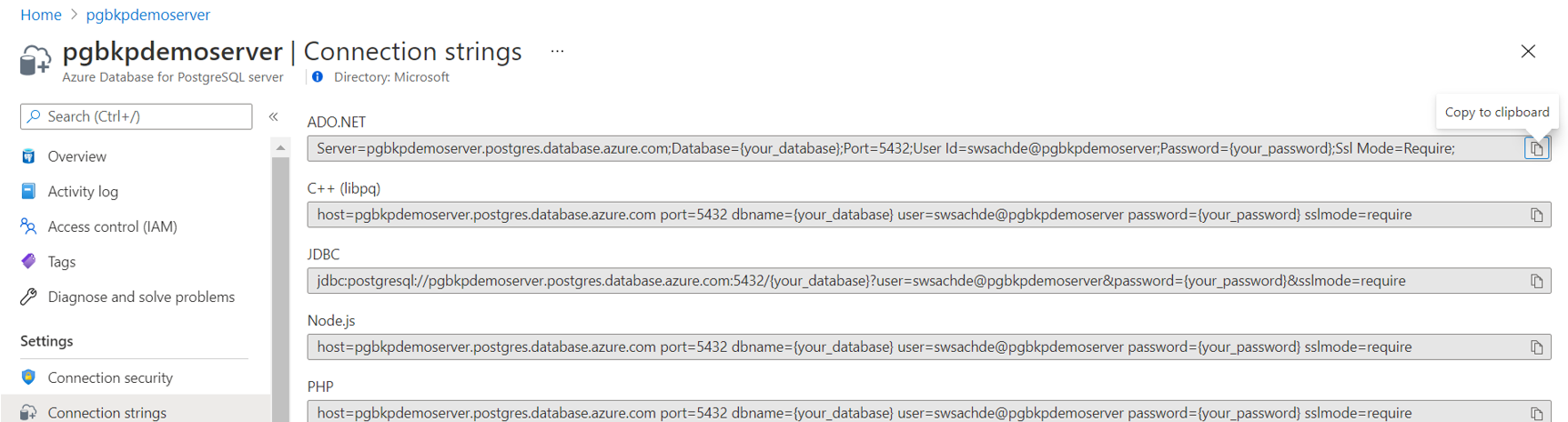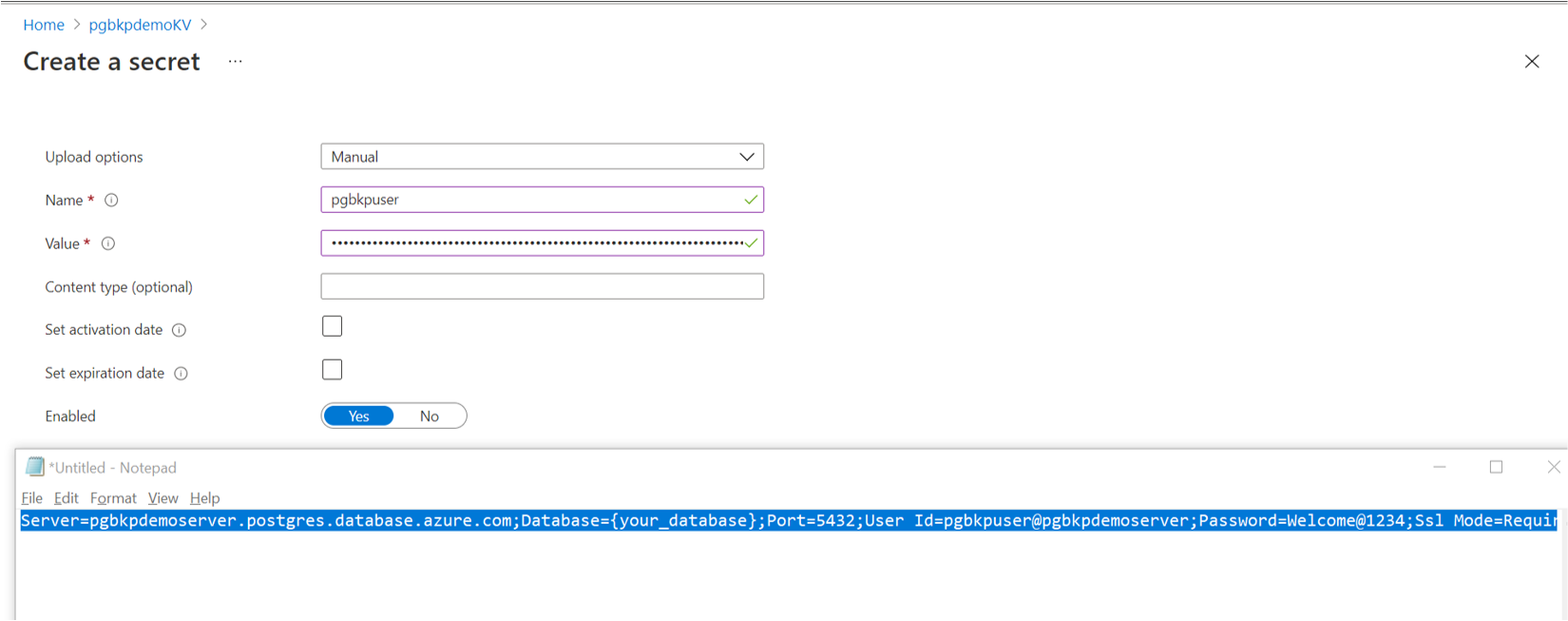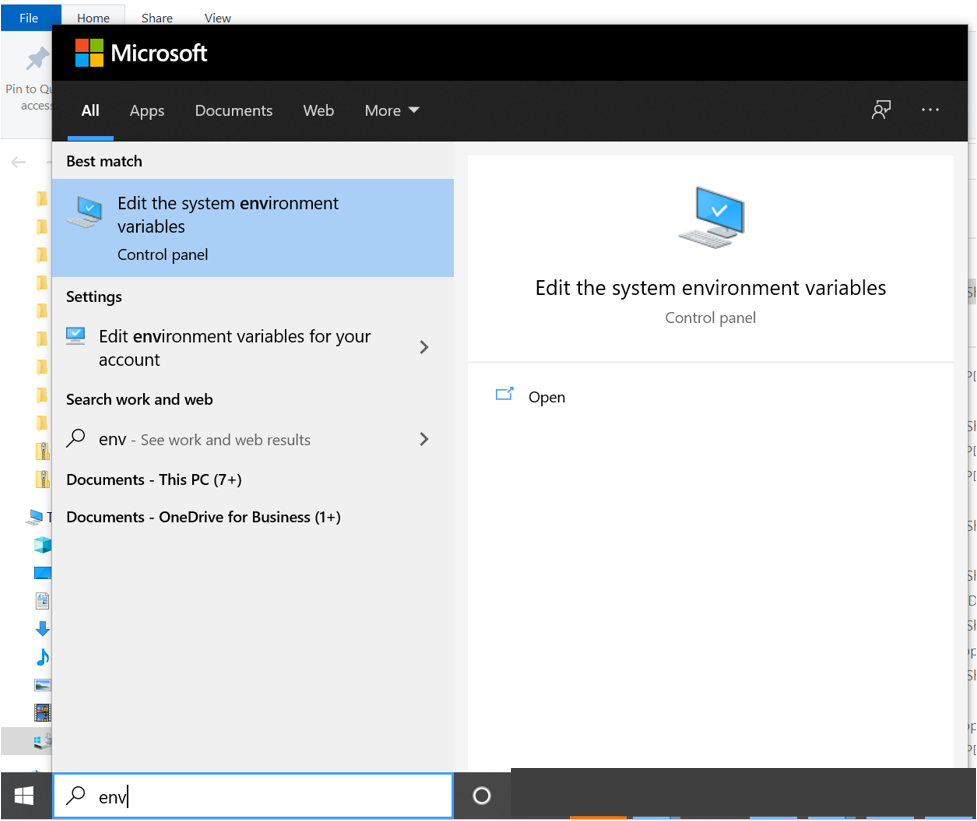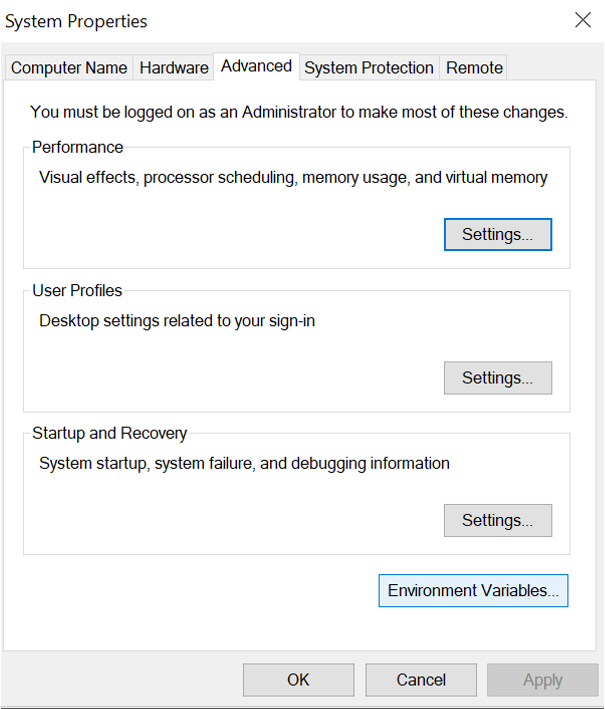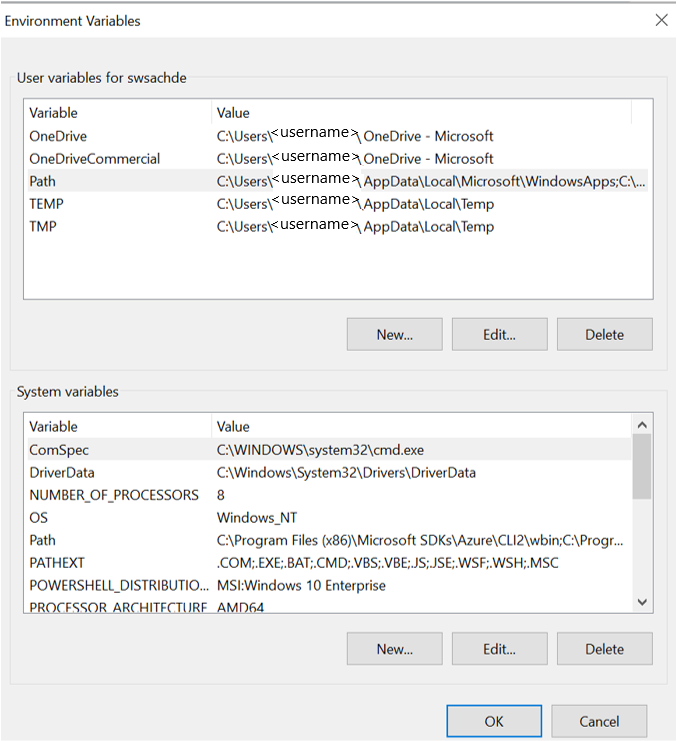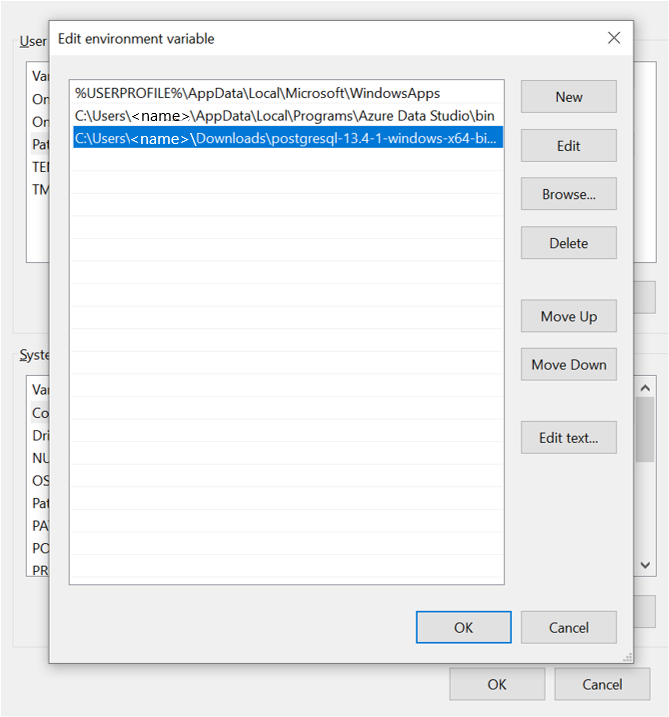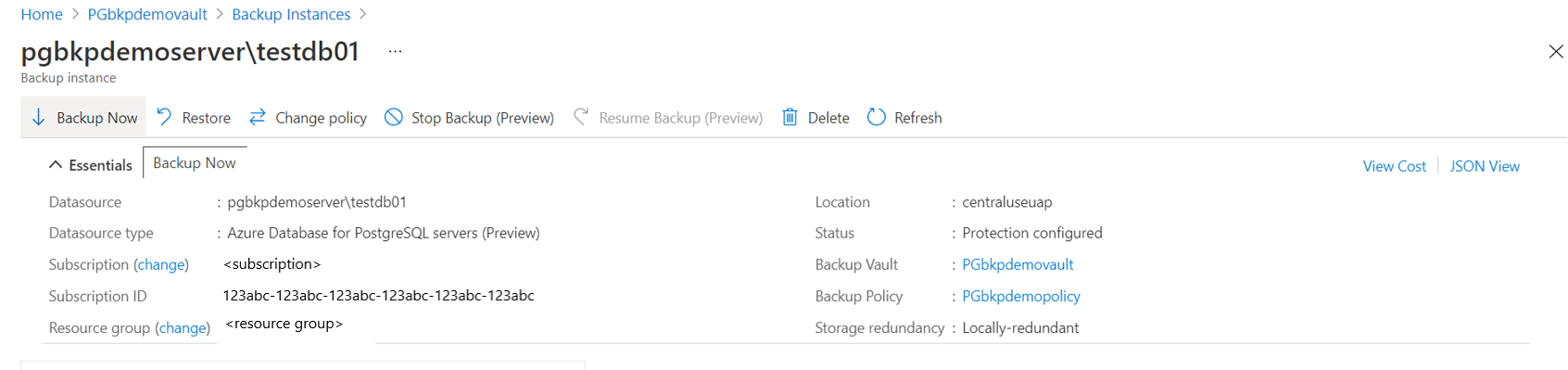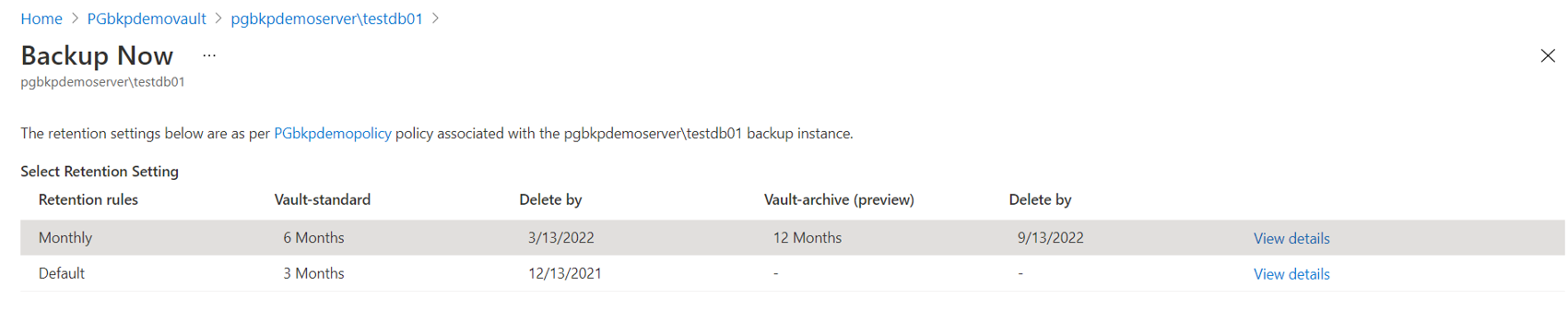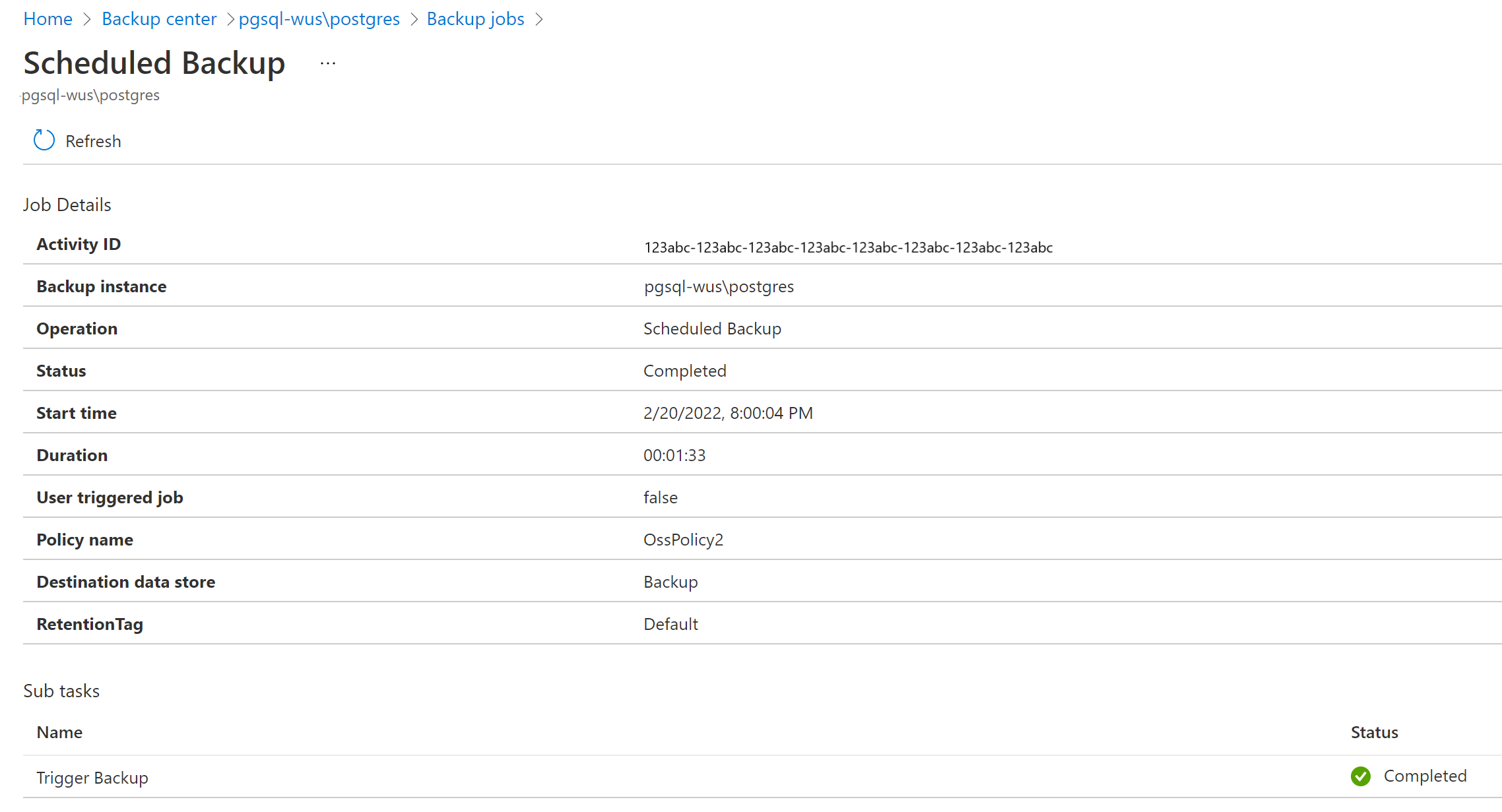Nuta
Dostęp do tej strony wymaga autoryzacji. Możesz spróbować się zalogować lub zmienić katalog.
Dostęp do tej strony wymaga autoryzacji. Możesz spróbować zmienić katalogi.
W tym artykule opisano sposób tworzenia kopii zapasowej serwera usługi Azure Database for PostgreSQL przy użyciu witryny Azure Portal. Możesz również skonfigurować tworzenie kopii zapasowych przy użyciu programu Azure PowerShell, interfejsu wiersza polecenia platformy Azure i interfejsu API REST dla baz danych PostgreSQL.
Przed rozpoczęciem zapoznaj się z obsługiwanymi konfiguracjami, zagadnieniami dotyczącymi funkcji i znanymi ograniczeniami oraz często zadawanymi pytaniami.
Konfigurowanie kopii zapasowej w bazach danych PostgreSQL
Kopię zapasową można skonfigurować na wielu bazach danych PostgreSQL na wielu serwerach usługi Azure Database for PostgreSQL. Aby skonfigurować ten rodzaj kopii zapasowej przy użyciu usługi Azure Backup, wykonaj następujące kroki:
Przejdź do obszaru Magazyn kopii zapasowych, wybierz magazyn, a następnie wybierz pozycję Kopia zapasowa.
Alternatywnie możesz przejść do tej strony z centrum kopii zapasowych.
Na karcie Podstawy wprowadź wymagane informacje.
Na karcie Zasady tworzenia kopii zapasowych wybierz lub utwórz zasady, które definiują harmonogram tworzenia kopii zapasowych i czas przechowywania.
Na karcie Źródła danych wybierz pozycję Dodaj/Edytuj.
W okienku Wybieranie zasobów do tworzenia kopii zapasowej wybierz jeden z serwerów usługi Azure Database for PostgreSQL w ramach subskrypcji, jeśli znajdują się one w tym samym regionie co magazyn. Wybierz strzałkę, aby wyświetlić listę baz danych na serwerze.
Uwaga
Nie musisz tworzyć kopii zapasowych baz danych azure_maintenance i azure_sys. Ponadto nie można utworzyć kopii zapasowej bazy danych, której kopia zapasowa została już utworzona w magazynie usługi Backup.
Możesz utworzyć kopię zapasową prywatnych serwerów usługi Azure Database for PostgreSQL z obsługą prywatnego punktu końcowego, zezwalając na zaufane usługi firmy Microsoft w ustawieniach sieci.
Wybierz pozycję Przypisz magazyn kluczy , aby wybrać magazyn kluczy, który przechowuje poświadczenia na potrzeby nawiązywania połączenia z wybraną bazą danych. Powinieneś już utworzyć odpowiednie tajne wpisy w magazynie kluczy.
Aby przypisać magazyn kluczy na poziomie poszczególnych wierszy, kliknij pozycję Wybierz magazyn kluczy i sekret. Magazyn kluczy można również przypisać, wybierając wiele wierszy, a następnie wybierając pozycję Przypisz magazyn kluczy w menu akcji.
Aby określić informacje tajne, użyj jednej z następujących opcji:
Wprowadź identyfikator URI wpisu tajnego: użyj tej opcji, jeśli identyfikator URI wpisu tajnego jest udostępniony lub znany Tobie. Identyfikator URI wpisu tajnego można uzyskać z magazynu kluczy, wybierając wpis tajny, a następnie kopiując wartość Identyfikator wpisu tajnego .
Jednak w przypadku tej opcji usługa Azure Backup nie ma wglądu w magazyn kluczy, do którego się odwołujesz. Nie można bezpośrednio udzielić uprawnień dostępu do magazynu kluczy. Aby operacja tworzenia kopii zapasowej powiodła się, administrator kopii zapasowej wraz z administratorem usługi PostgreSQL i/lub magazynu kluczy musi upewnić się, że dostęp magazynu usługi Backup do magazynu kluczy jest udzielany ręcznie poza konfigurowaniem przepływu kopii zapasowej .
Wybierz z magazynu kluczy: użyj tej opcji, jeśli znasz magazyn kluczy i nazwy wpisów tajnych. Następnie kliknij pozycję Wybierz magazyn kluczy i wpis tajny , a następnie wprowadź szczegóły.
Dzięki tej opcji, jako administrator kopii zapasowej z dostępem do zapisu w magazynie kluczy, możesz bezpośrednio udzielić uprawnień dostępu do magazynu kluczy. Magazyn kluczy i sekret mogą wstępnie istnieć lub zostać utworzone w biegu.
Upewnij się, że tajny klucz jest łańcuchem połączeniowym serwera Azure Database for PostgreSQL w formacie ADO.NET. Ciąg musi zostać zaktualizowany przy użyciu poświadczeń użytkownika bazy danych, który ma uprawnienia do tworzenia kopii zapasowej na serwerze. Dowiedz się więcej na temat tworzenia tajemnic w skrytce kluczy.
Po zakończeniu aktualizowania informacji dotyczących magazynu kluczy i wpisu tajnego rozpoczyna się walidacja.
Usługa Azure Backup sprawdza, czy ma wszystkie niezbędne uprawnienia dostępu do odczytywania szczegółów wpisów tajnych z magazynu kluczy i nawiązywania połączenia z bazą danych. Podczas tego procesu stan wybranych źródeł danych w okienku Konfigurowanie kopii zapasowej jest wyświetlany jako Walidacja.
Jeśli brakuje co najmniej jednego uprawnienia dostępu, usługa wyświetla jeden z następujących komunikatów o błędach:
Użytkownik nie może przypisać ról: ten komunikat pojawia się, gdy (jako zapasowy administrator) nie masz dostępu do zapisu na serwerze usługi Azure Database for PostgreSQL Server i/lub magazynie kluczy, aby przypisać brakujące uprawnienia, jak wymieniono w obszarze Wyświetl szczegóły.
Pobierz szablon przypisania, wybierając przycisk Pobierz szablon przypisania roli w menu akcji, a następnie uruchom go administrator usługi PostgreSQL i/lub magazynu kluczy. Jest to szablon usługi Azure Resource Manager, który ułatwia przypisywanie niezbędnych uprawnień do wymaganych zasobów.
Po pomyślnym uruchomieniu szablonu wybierz pozycję Ponownie zweryfikuj w okienku Konfigurowanie kopii zapasowej .
Przypisanie roli nie zostało wykonane: ten komunikat pojawia się, gdy (jako administrator kopii zapasowej) masz dostęp do zapisu na serwerze Azure Database for PostgreSQL i/lub skarbcu kluczy, aby przypisać brakujące uprawnienia wymienione w sekcji Wyświetl szczegóły. Użyj przycisku Przypisz brakujące role w menu akcji, aby udzielić uprawnień na serwerze usługi Azure Database for PostgreSQL i/lub wbudowanym magazynie kluczy.
Wybierz pozycję Przypisz brakujące role w menu akcji i przypisz role. Po rozpoczęciu procesu brakujące uprawnienia dostępu do magazynu kluczy i/lub serwera usługi Azure Database for PostgreSQL zostaną przyznane magazynowi kopii zapasowych. W obszarze Zakres można zdefiniować zakres, w którym mają zostać przyznane uprawnienia dostępu. Po zakończeniu działania rozpoczyna się ponowna weryfikacja.
Magazyn kopii zapasowych uzyskuje dostęp do wpisów tajnych z magazynu kluczy i uruchamia testowe połączenie z bazą danych, aby sprawdzić, czy poświadczenia zostały wprowadzone poprawnie. Uprawnienia użytkownika bazy danych są również sprawdzane, aby sprawdzić , czy użytkownik bazy danych ma uprawnienia związane z tworzeniem kopii zapasowej w bazie danych.
Jeśli użytkownik o niskich uprawnieniach nie ma uprawnień do tworzenia/przywracania kopii zapasowej w bazie danych, walidacja zakończy się niepowodzeniem. Skrypt programu PowerShell jest generowany dynamicznie dla każdego rekordu lub wybranej bazy danych. Uruchom skrypt programu PowerShell, aby udzielić tych uprawnień użytkownikowi bazy danych w bazie danych. Możesz też przypisać te uprawnienia przy użyciu narzędzia pgAdmin lub PSQL.
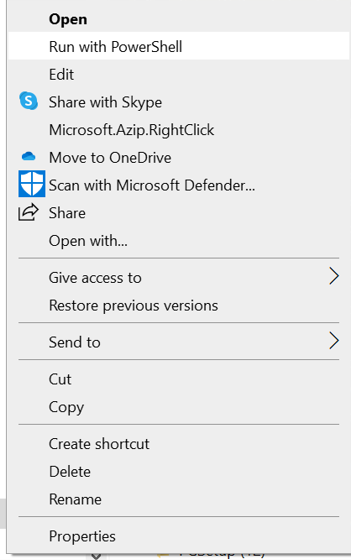
Gdy gotowość kopii zapasowej pokazuje powodzenie, wybierz kartę Przejrzyj i skonfiguruj , aby przejść do ostatniego kroku przesyłania operacji.
Wybierz pozycję Konfiguruj kopię zapasową. Następnie śledź postęp w panelu Instancje kopii zapasowej.
Tworzenie zasad kopii zapasowych
Możesz utworzyć zasady tworzenia kopii zapasowych podczas procesu konfigurowania kopii zapasowej. Alternatywnie przejdź do Centrum kopii zapasowej>Zasady kopii zapasowej>Dodaj. Można również utworzyć zasady tworzenia kopii zapasowych dla baz danych PostgreSQL przy użyciu interfejsu API REST.
W okienku Tworzenie zasad kopii zapasowej na karcie Podstawy wprowadź nazwę nowych zasad.
Na karcie Harmonogram i przechowywanie zdefiniuj harmonogram tworzenia kopii zapasowych.
Obecnie dostępna jest tylko cotygodniowa opcja tworzenia kopii zapasowej. Można jednak zaplanować tworzenie kopii zapasowych w ciągu wielu dni tygodnia.
Wybierz pozycję Dodaj regułę przechowywania , aby zdefiniować ustawienia przechowywania.
Możesz dodać co najmniej jedną regułę przechowywania. Każda reguła przechowywania zakłada dane wejściowe dla określonych kopii zapasowych, wraz z magazynem danych i czasem przechowywania tych kopii zapasowych.
Aby przechowywać kopie zapasowe w jednym z dwóch magazynów danych (lub poziomów), wybierz Vault-standard lub Vault-archive (wersja zapoznawcza).
Aby przenieść kopię zapasową do magazynu danych archiwum po wygaśnięciu w magazynie danych kopii zapasowej, wybierz pozycję Wygasanie.
Uwaga
Domyślna reguła przechowywania jest stosowana w przypadku braku żadnej innej reguły przechowywania. Ma wartość domyślną trzech miesięcy.
W magazynie danych kopii zapasowej czas przechowywania wynosi od siedmiu dni do 10 lat.
W magazynie danych archiwum czas przechowywania wynosi od sześciu miesięcy do 10 lat.
Wybierz pozycję Dodaj, a następnie zakończ proces przeglądania i tworzenia zasad.
Reguły przechowywania są oceniane w wstępnie określonej kolejności priorytetu. Priorytet jest najwyższy dla zasady rocznej, następnie dla zasady miesięcznej, a potem dla zasady tygodniowej.
Domyślne ustawienia przechowywania mają zastosowanie, gdy nie kwalifikują się żadne inne reguły. Na przykład ten sam punkt odzyskiwania może być pierwszą pomyślną kopią zapasową wykonaną co tydzień wraz z pierwszą pomyślną kopią zapasową wykonywaną co miesiąc. Jednakże, ponieważ priorytet zasady miesięcznej jest wyższy niż priorytet zasady tygodniowej, obowiązuje przechowywanie, które odpowiada pierwszej udanej kopii zapasowej wykonanej każdego miesiąca.
Utwórz tajemnicę w magazynie kluczy
Wpis tajny to parametry połączenia serwera usługi Azure Database for PostgreSQL w formacie ADO.NET . Jest on aktualizowany przy użyciu poświadczeń użytkownika bazy danych, który udzielił uprawnień do tworzenia kopii zapasowej na serwerze.
Skopiuj parametry połączenia z serwera usługi Azure Database for PostgreSQL. Użyj edytora tekstów, aby zaktualizować identyfikator użytkownika i hasło.
Uruchamianie skryptu programu PowerShell w celu udzielenia uprawnień użytkownikom bazy danych
Skrypt programu PowerShell, który jest dynamicznie generowany podczas konfigurowania kopii zapasowej, akceptuje użytkownika bazy danych jako dane wejściowe wraz z poświadczeniami administratora postgreSQL, aby udzielić użytkownikowi bazy danych uprawnień związanych z kopią zapasową w bazie danych.
Aby uruchomić skrypt, upewnij się, że narzędzie PSQL znajduje się na maszynie. Upewnij się również, że zmienna PATH środowiskowa jest odpowiednio ustawiona na ścieżkę narzędzia PSQL:
Otwórz pozycję Edytuj zmienne środowiskowe systemu w Panelu sterowania.
W obszarze Właściwości> systemuZaawansowane wybierz pozycję Zmienne środowiskowe.
Zostanie wyświetlona domyślna zmienna środowiskowa.
Użyj przycisku Edytuj , aby ustawić potrzebne zmienne.
Aby zezwolić na łączność sieciową, upewnij się, że ustawienia zabezpieczeń połączeń w wystąpieniu usługi Azure Database for PostgreSQL zawierają adres IP maszyny na liście dozwolonych.
Uruchamianie tworzenia kopii zapasowej na żądanie
Aby wyzwolić kopię zapasową, która nie znajduje się w harmonogramie określonym w zasadach:
Przejdź do Instancje kopii zapasowej i wybierz Utwórz kopię zapasową teraz.
Wybierz z listy reguł przechowywania zdefiniowanych przez skojarzone zasady tworzenia kopii zapasowych.
Śledzenie zadania tworzenia kopii zapasowej
Usługa Azure Backup tworzy zadanie na potrzeby zaplanowanych kopii zapasowych lub gdy uruchomisz operację tworzenia kopii zapasowej na żądanie w celu monitorowania. Aby wyświetlić stan zadania tworzenia kopii zapasowej:
Przejdź do okienka Wystąpienia kopii zapasowej . Przedstawia panel Zadania z operacjami i statusami z ostatnich siedmiu dni.
Wybierz Wyświetl wszystko, aby wyświetlić bieżące i wcześniejsze zadania tego wystąpienia kopii zapasowej.
Przejrzyj listę zadań tworzenia kopii zapasowych i przywracania oraz ich stanów. Wybierz zadanie, aby wyświetlić jego szczegóły.
Powiązana treść
- Przywracanie bazy danych PostgreSQL przy użyciu witryny Azure Portal.
- Przywracanie bazy danych PostgreSQL przy użyciu programu Azure PowerShell, interfejsu wiersza polecenia platformy Azure i interfejsu API REST.
- Cennik usługi Azure Backup.
- Rozwiązywanie problemów z tworzeniem kopii zapasowej bazy danych PostgreSQL przy użyciu usługi Azure Backup.
- Zarządzanie serwerem usługi Azure Database for PostgreSQL przy użyciu witryny Azure Portal.